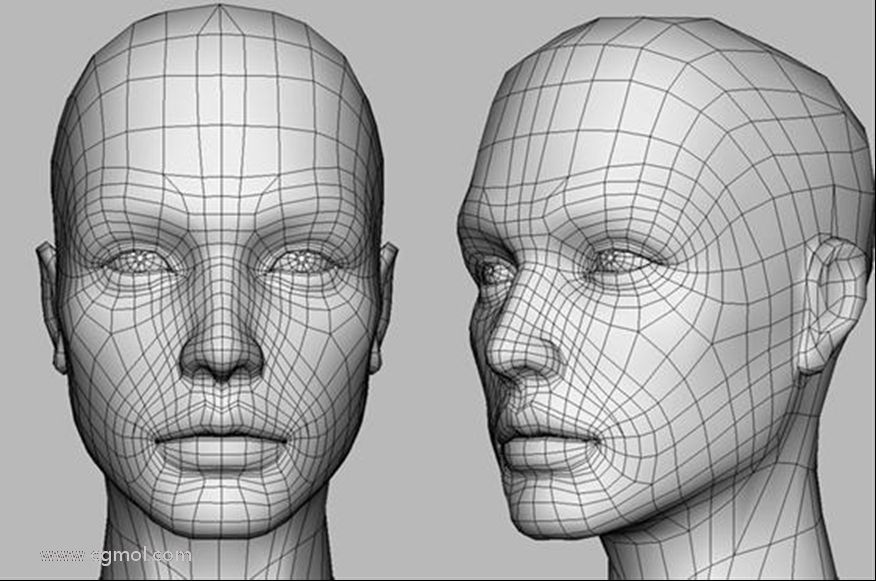C4D详解机器猫哆啦A梦建模及渲染
2019-03-04 12:13:20
来源/作者: 自媒体 / 凯斌
己有:2183人学习过
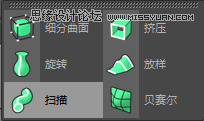
Tips:“圆环”图层一定要位于“样条”图层的上方。

19.选中“扫描”,在右下角的扫描对象窗口中,将顶端和末端设置为“圆角封顶”。

21.新建一个“圆柱”和“球体”,调整位置和大小,制作出尾部,效果如下图所示。
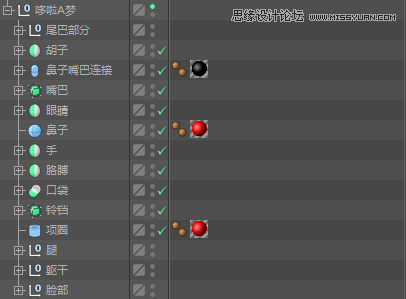
24.调整各部分的位置。
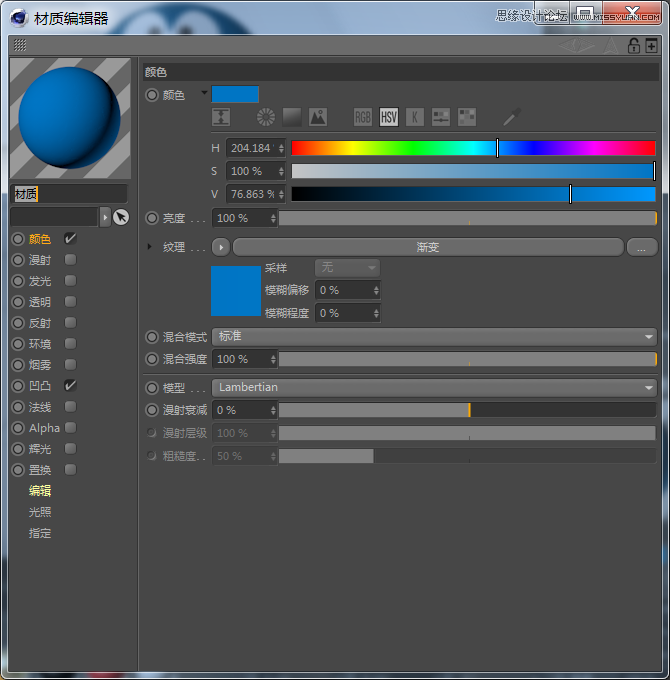
(2)修改颜色参数,将渐变色分别设置为深蓝色和浅蓝色。

(3)在凹凸通道中,将纹理设置为“噪波”。
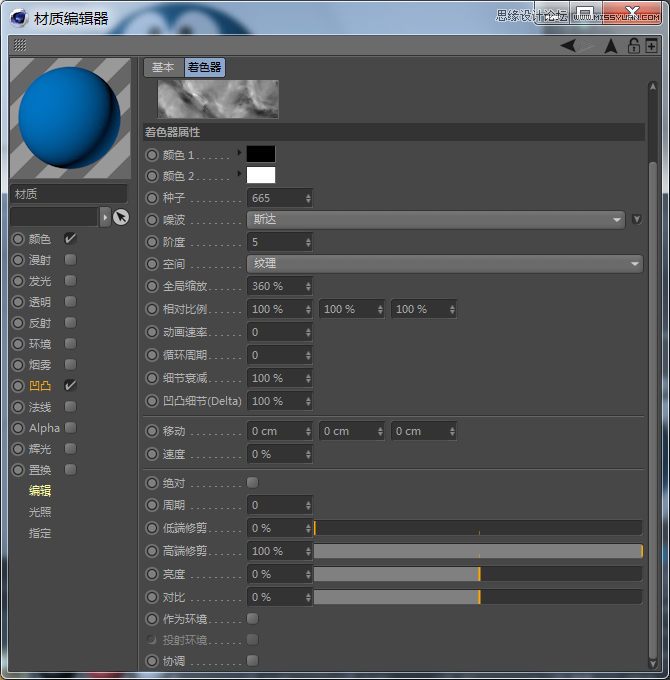
上一篇:C4D详解甜甜圈美食的建模及渲染
下一篇:C4D制作呆萌的小黄人建模教程